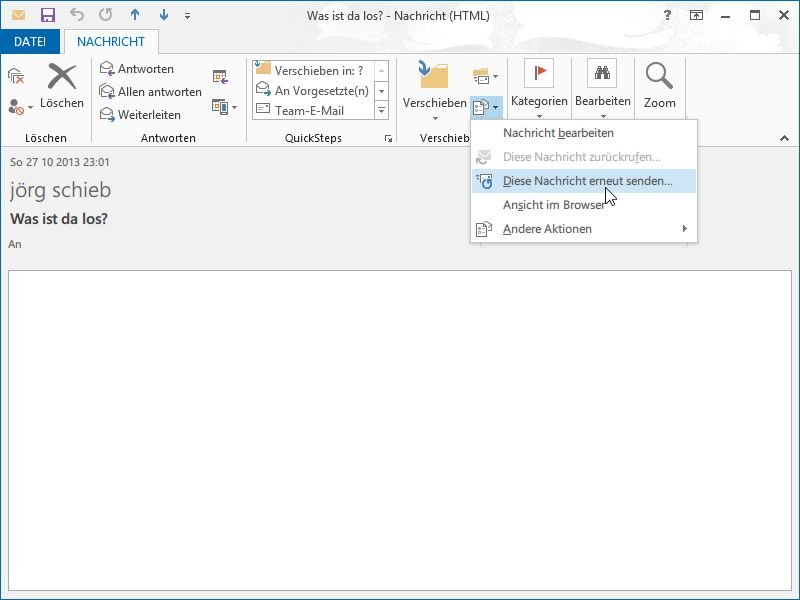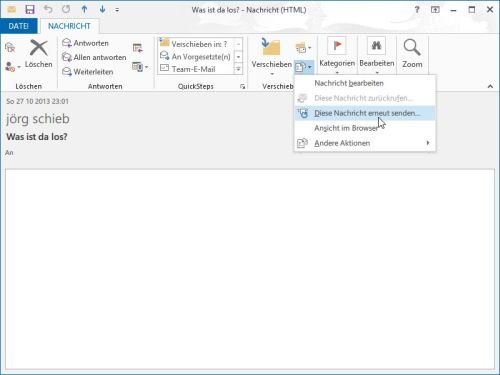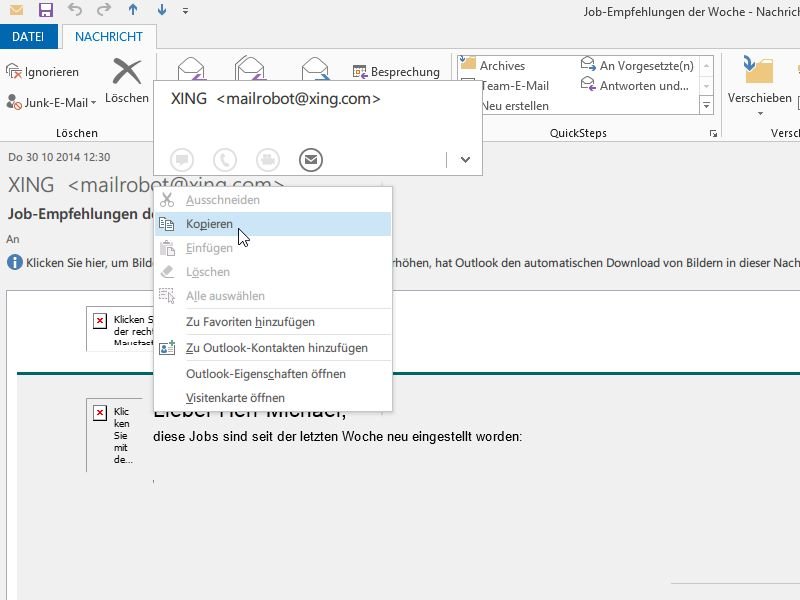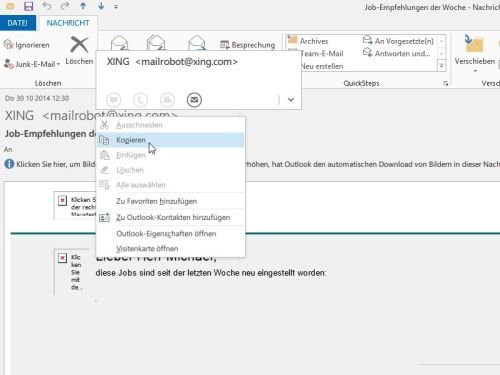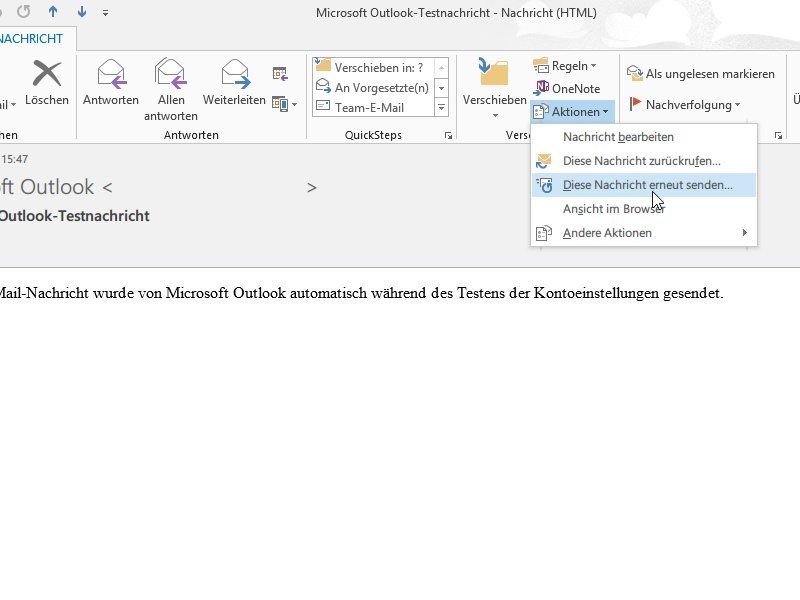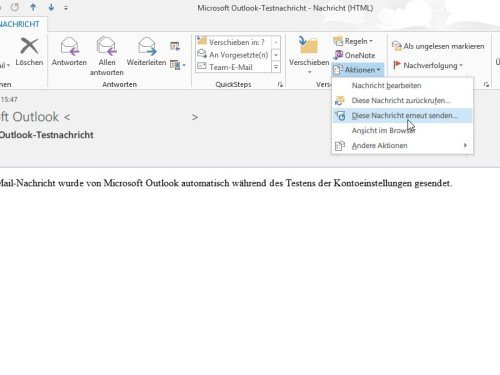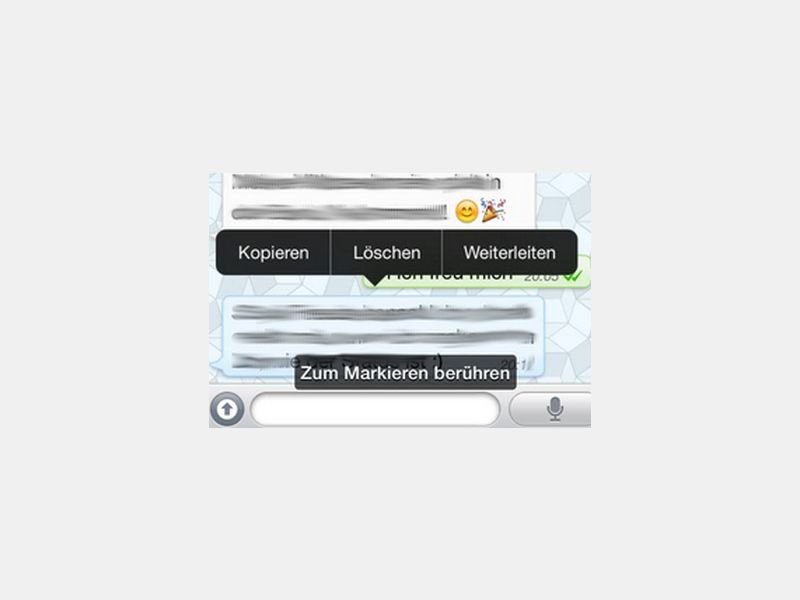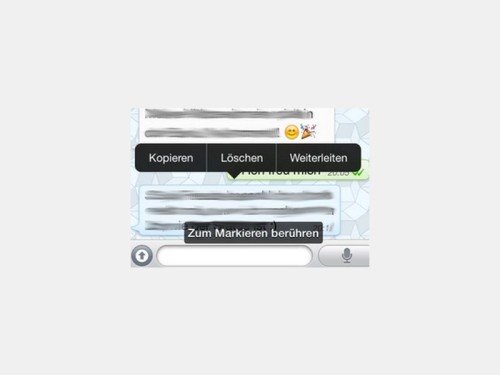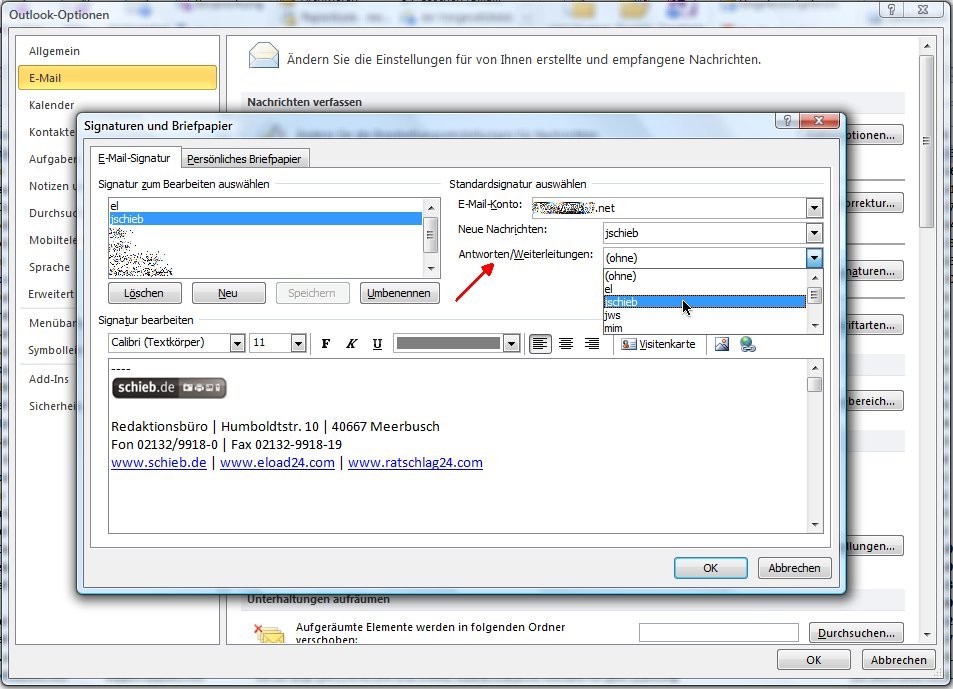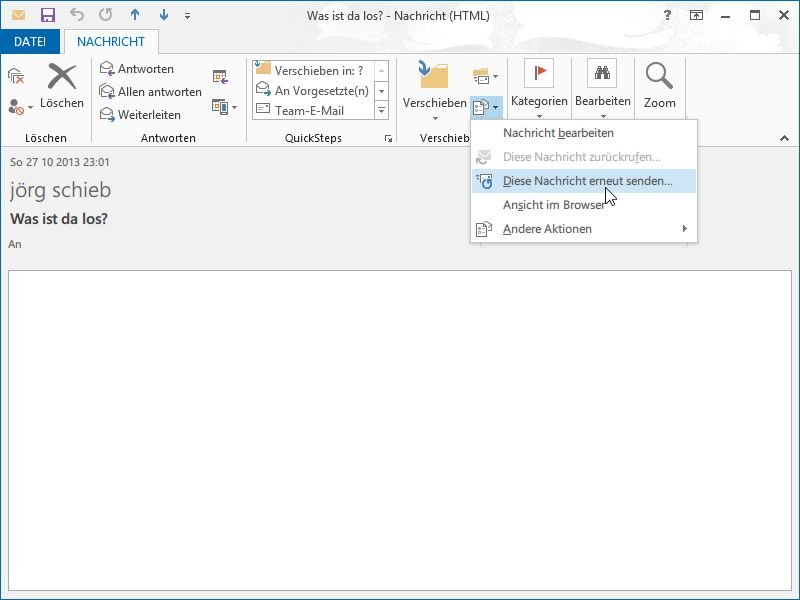
08.11.2014 | Tipps
Sie haben mit Outlook eine E-Mail gesendet und wollen sie jetzt an andere Empfänger verschicken? Dafür haben Sie zwei Varianten: „Weiterleiten“ oder „erneut senden“. Was ist der Unterschied?
Beim Weiterleiten fügt Microsoft Outlook oben über den Text der Original-Nachricht eine Kopfzeile ein, in der die ursprünglichen Empfänger der Nachricht, der Sende-Zeitpunkt sowie eventuelle BCC-Empfänger aufgeführt werden. So sieht derjenige, an den Sie die Nachricht weiterleiten, sämtliche Details der Original-E-Mail.
Lassen Sie die Mail hingegen erneut senden (das geht über das Menüband im Nachrichten-Detailfenster), werden diese Infos nicht eingefügt. Stattdessen öffnet Outlook die Mail wieder so wie zuvor als Entwurf, und füllt auch die „An“- und „Betreff“-Felder wieder wie zuvor aus. Ändern Sie die Nachricht, und senden Sie sie dann ab.
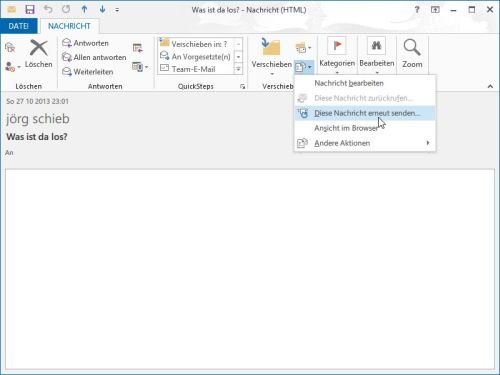
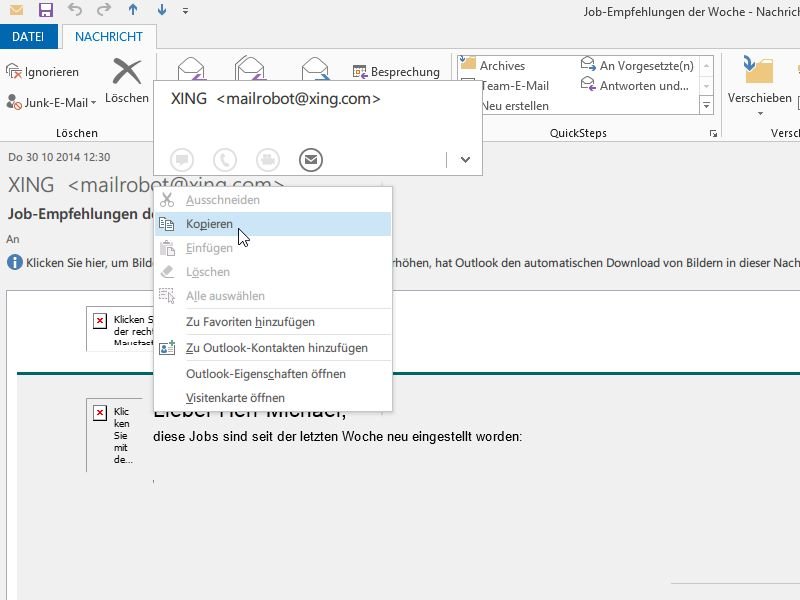
06.11.2014 | Tipps
Um jemand dezent auf eine noch nicht beantwortete Mail hinzuweisen, können Sie sie einfach an die gleiche Person weiterleiten. Dabei wird ein Kopfbereich eingefügt, der das Original-Sendedatum enthält. Nur: Wie fügen Sie den Empfänger oben ein?
Im Entwurfsfenster lässt sich der Name nicht aus dem Kopfbereich kopieren. Beim Einfügen in das „An“-Feld wird die E-Mail-Adresse nämlich nicht mit eingefügt, und Outlook kann mit dem Namen allein nichts anfangen.
Lösen Sie das Problem, indem Sie die Person einfach aus der Original-Nachricht kopieren, also vor dem Weiterleiten. Dabei wird die Mail-Adresse nämlich automatisch mit in die Zwischenablage kopiert – und von dort auch wieder eingefügt.
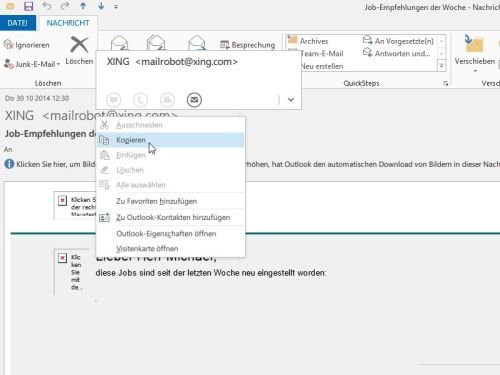
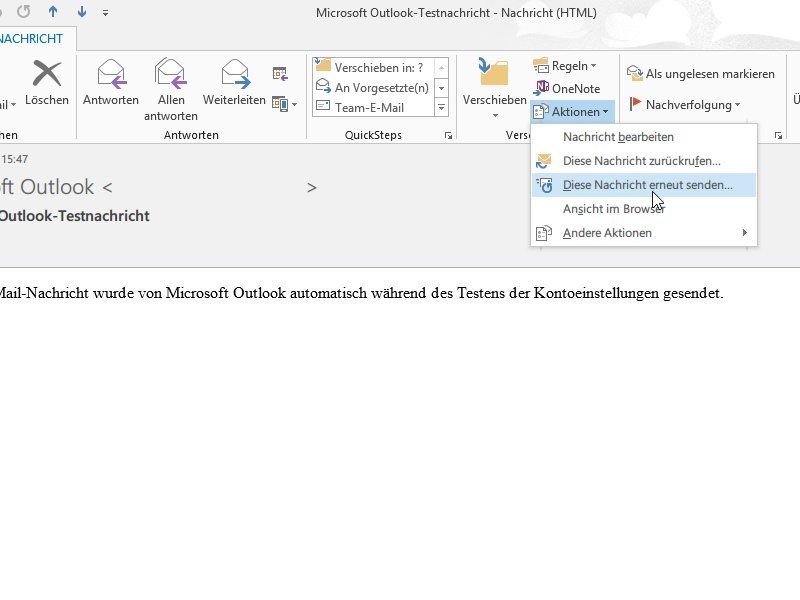
07.04.2014 | Office
Wenn Sie in Outlook eine gesendete Mail an einen zweiten Empfänger schicken wollen, haben Sie zwei Möglichkeiten: „Erneut senden“ und „Weiterleiten“. Welche Option sollten Sie wann verwenden?
Um eine bereits gesendete Nachricht an jemand anders weiterzuleiten, nutzen Sie die Funktion „Weiterleiten“ – entweder aus dem Outlook-Hauptfenster oder, bei geöffneter Nachricht, auch direkt im Nachrichtenfenster. Beim Weiterleiten werden über dem ursprünglichen E-Mail-Text die Kopfzeilen der gesendeten Mail eingefügt. So sieht der zweite Empfänger, wann und an wen die Nachricht gesendet worden war.
Haben Sie dagegen einen Schreibfehler festgestellt oder schlicht eine Anlage vergessen, können Sie die Mail auch einfach erneut senden. Dazu die gesendete Mail öffnen und im Menüband bei „Verschieben“ auf „Aktionen, Diese Nachricht erneut senden…“ klicken. Jetzt lässt sich die Mail erneut bearbeiten, korrigieren und dann senden.
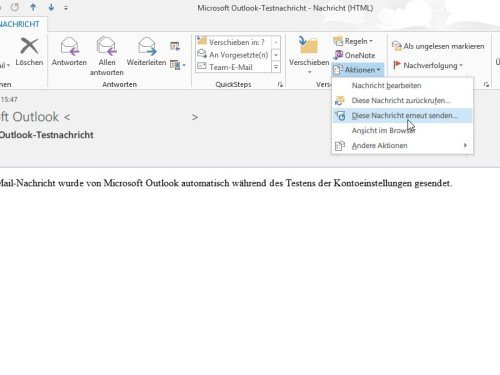
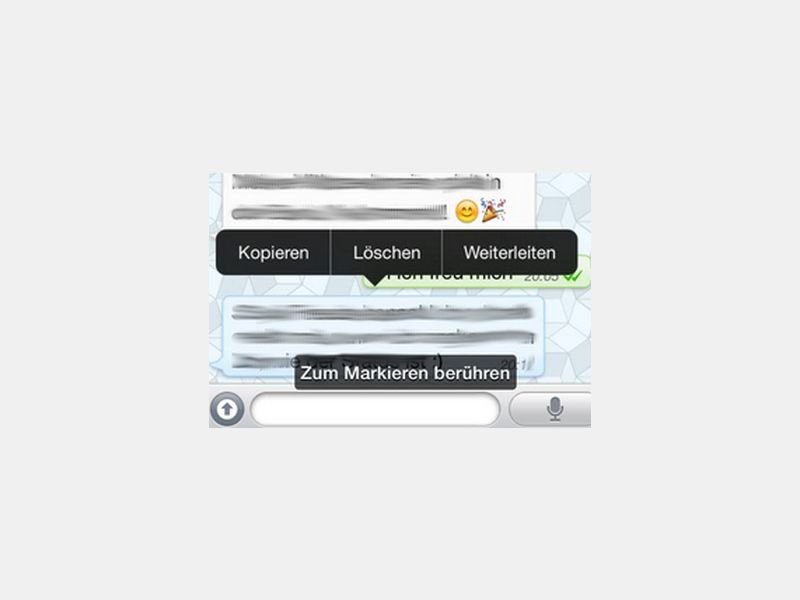
22.02.2014 | Social Networks
Wenn Sie einen Text an mehrere WhatsApp-Kontakte senden wollen, müssen Sie ihn nicht mehrfach eintippen. Stattdessen können Sie die Nachricht vom einen einfach ins nächste Chatfenster übernehmen. Wie funktioniert diese Weiterleitung?
Um eine gesendete WhatsApp-Nachricht an jemand anders weiterzuleiten, halten Sie den Finger auf die entsprechende Nachricht gedrückt, bis ein Menü angezeigt wird. Das funktioniert sowohl bei iOS als auch in der Android-Version. Im Menü wählen Sie dann „Mehr“ oder „Weiterleiten“ oder den Pfeil, der oben sichtbar wird.
Jetzt nur noch den gewünschten Kontakt aus der Liste heraussuchen, an den die Nachricht ebenfalls gesendet werden soll – fertig!
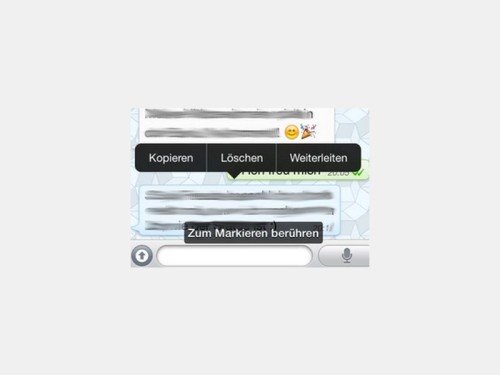
01.04.2013 | Tipps
Sie haben eine E-Mail gesendet und möchten diese nun – beispielsweise mit leicht geändertem Text – an weitere Empfänger senden? Dazu haben Sie mehrere Möglichkeiten. Wie verwenden Sie eine gesendete Mail als Vorlage für neue E-Mails? (mehr …)
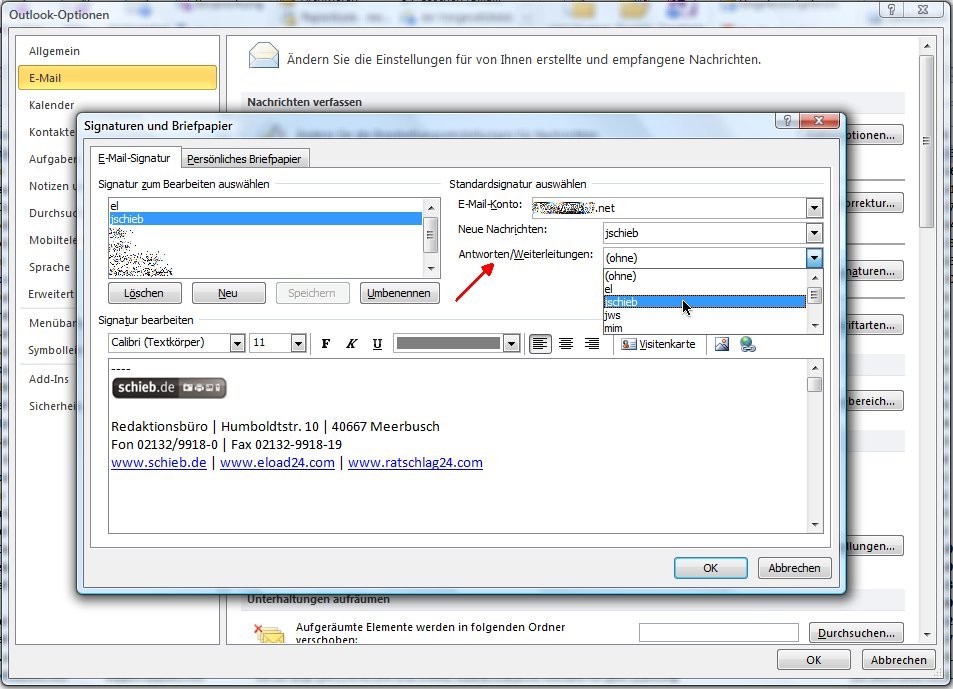
08.08.2012 | Tipps
Normalerweise fügt das E-Mail-Programm Microsoft Outlook die eigene Fußzeile, sprich Signatur, nur in neue E-Mail-Entwürfe ein. Beim Antworten und Weiterleiten bleibt sie außen vor. Sie möchten Ihre Signatur grundsätzlich in Mails einfügen, auch beim Antworten? Das können Sie auch so einstellen. (mehr …)
03.07.2012 | Tipps
Die Filter von Googles Webmail-Dienst Gmail sind praktisch. So lassen sich zum Beispiel Mails von bestimmten Absendern automatisch mit einem Label versehen oder an Dritte weiterleiten. Doch was, wenn Sie einen dieser automatischen Filter wieder aus Ihrem Gmail-Konto entfernen möchten? (mehr …)
14.06.2012 | Tipps
Leiten Sie öfters E-Mails von bestimmten Leuten weiter an einen Kollegen oder Verwandten, weil der Inhalt nicht nur für Sie interessant ist? Als Nutzer von Googles E-Mail-Dienst können Sie diese Aufgabe automatisieren. So müssen Sie nicht mehr manuell bei jeder Nachricht auf „Weiterleiten“ klicken. Möglich macht’s die Filter-Funktion von Gmail. (mehr …)